Tabbladen snoozen in Firefox of Chrome-browsers in 2022
Snooze-tabbladen hebben veel voordelen en kunnen een grote bijdrage leveren aan het verbeteren van uw produktiviteit tijdens het browsen.
In deze zelfstudie vermelden we hoe u populaire browsers kunt snoozen.
Dus, als u dat bent a Chrome or Firefox gebruiker en last hebt van veel tabbladen die tegelijkertijd zijn geopend, volg dan deze handleiding om Firefox- of Chrome-tabbladen te snoozen.
Dus, laten we doorgaan en leren hoe je eerst tabbladen kunt snoozen Firefox.
Inhoud
Snooze Firefox-tabbladen en bekijk ze later
De functie voor het snoozen van tabbladen kan worden ingeschakeld via een speciale add-on. Ga naar SnoozeTabs van Firefox en installeer het.
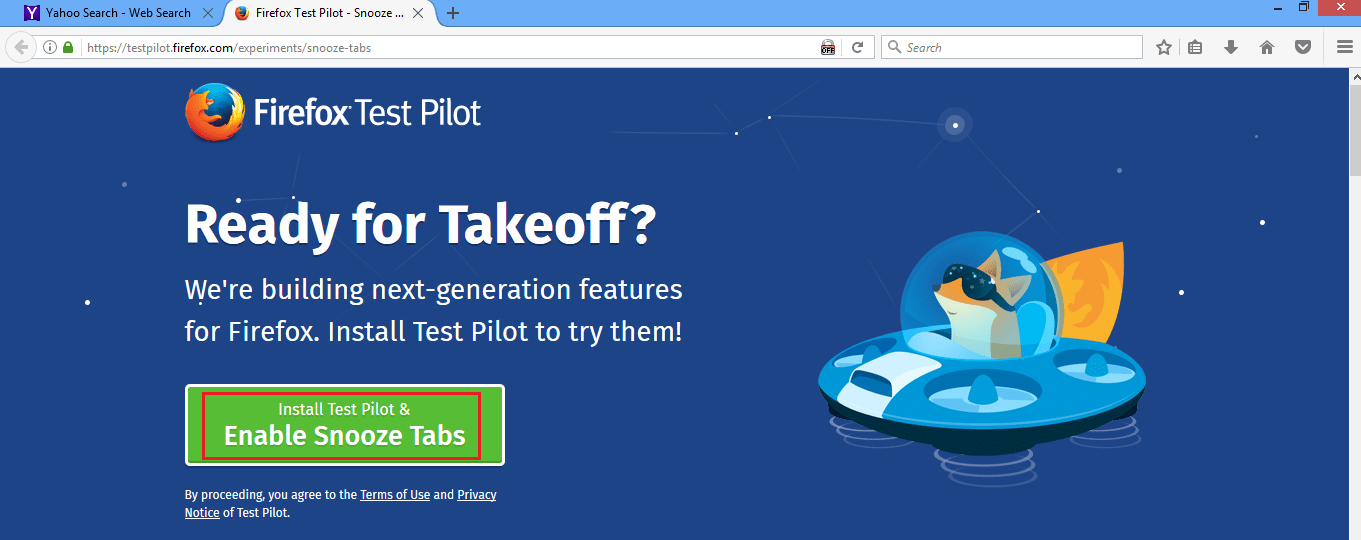
Zodra de add-on Snooze-tabs is geïnstalleerd en ingeschakeld, ziet u een Bell pictogram rechtsboven in de Firefox-browser.
Wanneer u nu een tabblad wilt sluiten maar het later op een geschikt tijdstip wilt bekijken, klikt u op het belpictogram. Selecteer het gewenste tijdstip om de webpagina later te bekijken.
De beschikbare opties zijn om het later op de dag, de volgende dag, volgende week, volgende maand, de volgende keer dat u de Firefox-browser opent of zelfs een specifieke datum en tijd te selecteren.
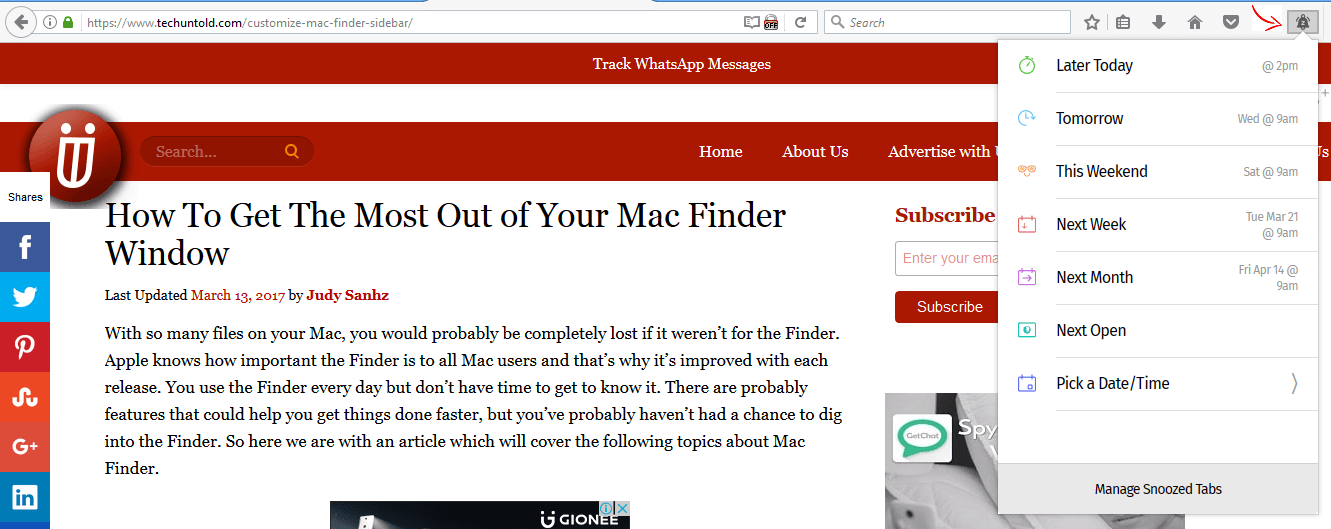
Zodra u de gewenste optie selecteert, wordt dat specifieke tabblad automatisch gesloten. Het wordt automatisch opnieuw geopend op het tijdstip dat u hierboven hebt gekozen.
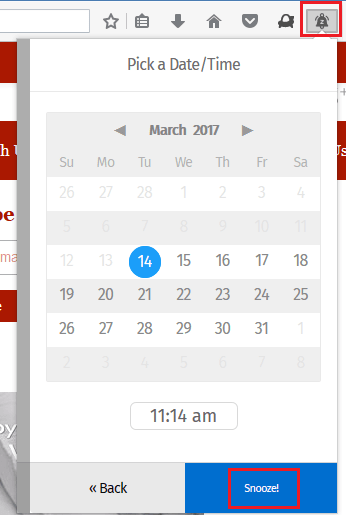
Oeps, heb je per ongeluk een webpagina op snooze gezet? Geen probleem. Het is mogelijk om gesnoozede tabbladen te verwijderen door naar . te gaan Gesnoozede tabbladen beheren en beweeg de muisaanwijzer over het tabblad dat u wilt verwijderen.
Een andere handige truc om de productiviteit tijdens het werken in Firefox te verbeteren, is door het thema, de achtergrond en de kleuren naar wens te wijzigen. Hier is hoe het te doen.
Lees ook: Opgeslagen wachtwoorden vinden in Chrome en Firefox
Chrome-tabbladen snoozen
Om tabbladen in de Chrome-browser te kunnen snoozen, moet u de Tab snoozen extensie van het volgende: link.
Persoonlijk vind ik dat deze plug-in een van de beste Chrome-extensies.
Nadat u de extensie hebt geïnstalleerd, bent u helemaal klaar.
Er zal een wassende maan icoon bovenaan toegevoegd in de Chrome-browser. Het is het icoon van Tab snoozen verlenging.
Wanneer u het tabblad nu wilt sluiten maar later wilt bekijken, dutten het. Klik op de halve maan icoon wanneer u op het gewenste tabblad bent of druk op Alt + s op het toetsenbord. Selecteer de gewenste tijd om later te bekijken. Er worden een flink aantal opties aangeboden.
Je kunt ervoor kiezen om het later vandaag, morgen, volgende week, over een maand te bekijken of zelfs een specifieke datum en tijd te kiezen door te klikken op Kies datum.
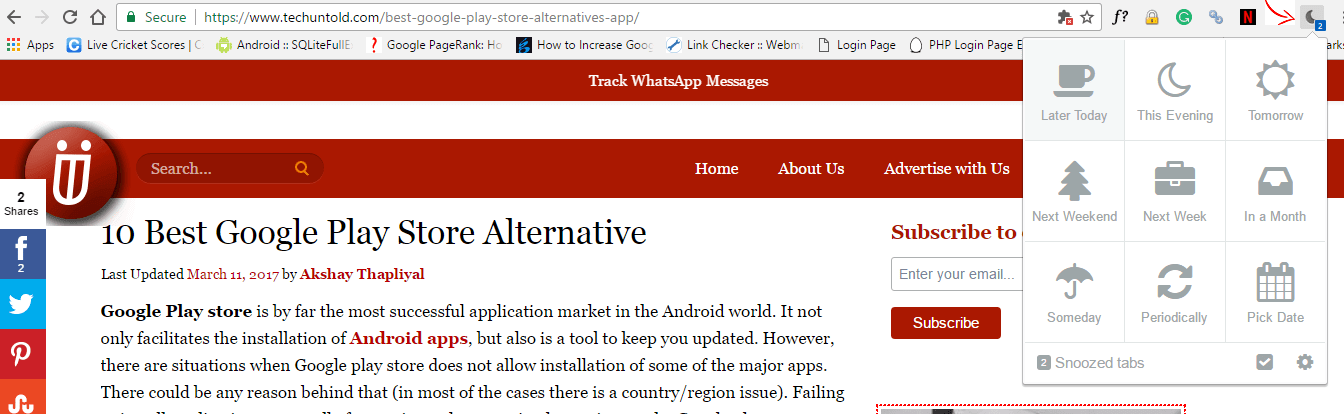
Zodra u op de gewenste tijd klikt, wordt de webpagina gesloten. Nu, afhankelijk van de tijd die u hebt gekozen, wordt u eraan herinnerd door een melding om deze te bekijken.
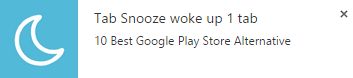
Als u de tijdsintervallen van de aangeboden opties wilt wijzigen, klikt u op de Instellingen(tandwiel icoon) onderaan het extensiemenu.
Onder Snooze tijden u kunt de gewenste tijdsintervallen instellen.
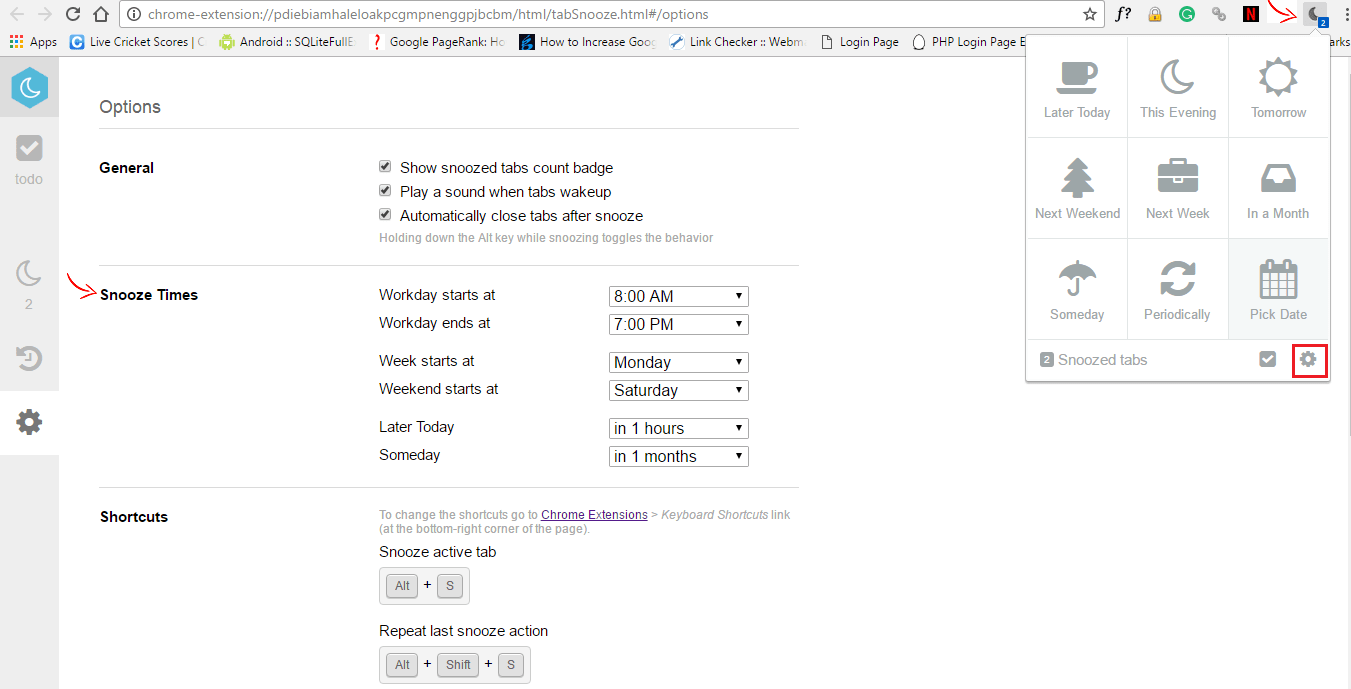
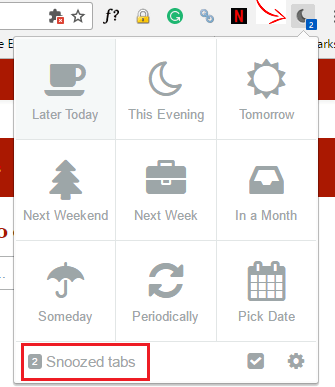
Je kunt alle gesnoozede tabbladen bekijken op één plaats door te klikken op Gesnoozede tabbladen onderaan het menu dat verschijnt als u op het extensiepictogram klikt.
Voorgestelde lezen: Chrome-extensies op afstand toevoegen vanaf iPhone en Android
Waarom snooze-tabbladen en hoe is het nuttig?
Tijdens het surfen op het internet kunt u webpagina’s tegenkomen met nuttige inhoud. Maar u kunt ze op dat moment lezen terwijl u aan een andere belangrijke taak werkt. De opties die je hier hebt zijn behoorlijk minder. Of je kunt ze open houden en je laten afwijken van de taak die voorhanden is, omdat het openen van veel tabbladen je waarschijnlijk de belangrijke zal doen missen. Een andere optie is om ze te sluiten en ze later nooit meer terug te vinden of in ieder geval wat tijd van je te doden om het weer te vinden.
Of je kunt ze open houden en je laten afwijken van de taak die voorhanden is, omdat het openen van veel tabbladen je waarschijnlijk de belangrijke zal doen missen. Een andere optie is om ze te sluiten en ze later nooit meer terug te vinden of in ieder geval wat tijd van je te doden om het weer te vinden.
Overweegt u er een bladwijzer voor te maken? Denk nog eens na. De websites waarvan u een bladwijzer heeft gemaakt om vaak te bezoeken, zullen moeilijk te herkennen zijn met toenemende bladwijzers. Om hiermee om te gaan, moet u deze webpagina’s met bladwijzers verwijderen.
Om al deze tekortkomingen te verhelpen, is Snooze er om je te helpen. Met Snooze kun je tabbladen op dat specifieke tijdstip sluiten en zullen ze op het geselecteerde tijdstip opnieuw openen om later te bekijken.
Lees ook: Mozilla Firefox vergrendelen met een wachtwoord
Laatste woorden
We hopen dat je dit artikel nuttig vond. Extensies of functies zoals deze helpen ons productiever te zijn op het werk. Is het niet? Deel dit artikel op sociale media en laat ons uw mening weten in de opmerkingen.
Laatste artikels